SubstanceShareе изключителна платформа, която ти предлага изобилие от процедурни шейдъри. Можеш да ги използваш без да закупуваш софтуер като Substance Painter или Substance Designer. В това ръководство ще ти покажа как лесно и ефективно да изтегляш шейдъри от Substance Share и да ги използваш в Cinema4D, за да можеш бързо и креативно да реализираш проектите си.
Основни изводи
- Не ти е необходим собствен достъп до Substance софтуер, за да използваш шейдърите.
- Достъпът е чрез уебсайта share.substance3d.com.
- Регистрация е необходима, за да можеш да изтеглиш шейдърите.
- Шейдърите са процедурни, което позволява висока гъвкавост в настройките.
Стъпка по стъпка ръководство
За да проучиш фината свет на шейдърите, следвай тези стъпки:
1. Регистрация в Substance Share
За да можеш да изтегляш шейдъри, първо трябва да си създадеш акаунт. Отиди на уебсайта share.substance3d.com и кликни на "Регистрация". Попълни всички задължителни информации и създай своя потребителски акаунт.

2. Вход в акаунта си
След успешна регистрация, трябва да се впишеш в акаунта си. Използвай данните за вход, за да получиш достъп до платформата и множеството материали, предоставени на другите потребители.
3. Преглед на библиотеката с материали
След като влезеш, ще намериш голямо разнообразие от материали, разделени на различни категории. Кликни на секцията "Materials", за да видиш впечатляващото разнообразие от налични шейдъри. Налични са повече от 1300 материала.
4. Избиране на материали
В библиотеката с материали можеш целенасочено да търсиш специфични материали. Например, ако търсиш гранитни материали, използвай функцията за търсене или кликни на категорията "Manmade" и търси каменни материали.
5. Преглед на детайлите на материал
Ако намериш специфичен материал, като "Granit 001", кликни върху него, за да получиш детайлен изглед. Тук можеш да видиш размера на изтеглянето, описанието и възможностите за приложение на материала.
6. Изтегляне на материала
В детайлизирания изглед ще намериш бутона за изтегляне. Кликни върху него, за да изтеглиш материала. Обърни внимание на размера на файла, за да се увериш, че имаш достатъчно място на устройството си.
7. Импортиране в Cinema 4D
Отвори Cinema 4D и импортирай изтегления материал. Можеш да направиш това, като плъзнеш материала в проекта си или добавиш шейдър обект през менюто "Material".
8. Приложение на материала върху обект
Сега можеш да приложиш шейдър материала върху твоето 3D-обект. Просто плъзни материала върху желаното обект в сцената си. Провери текстурирането и настрои параметрите, ако е необходимо, за да постигнеш желания външен вид.
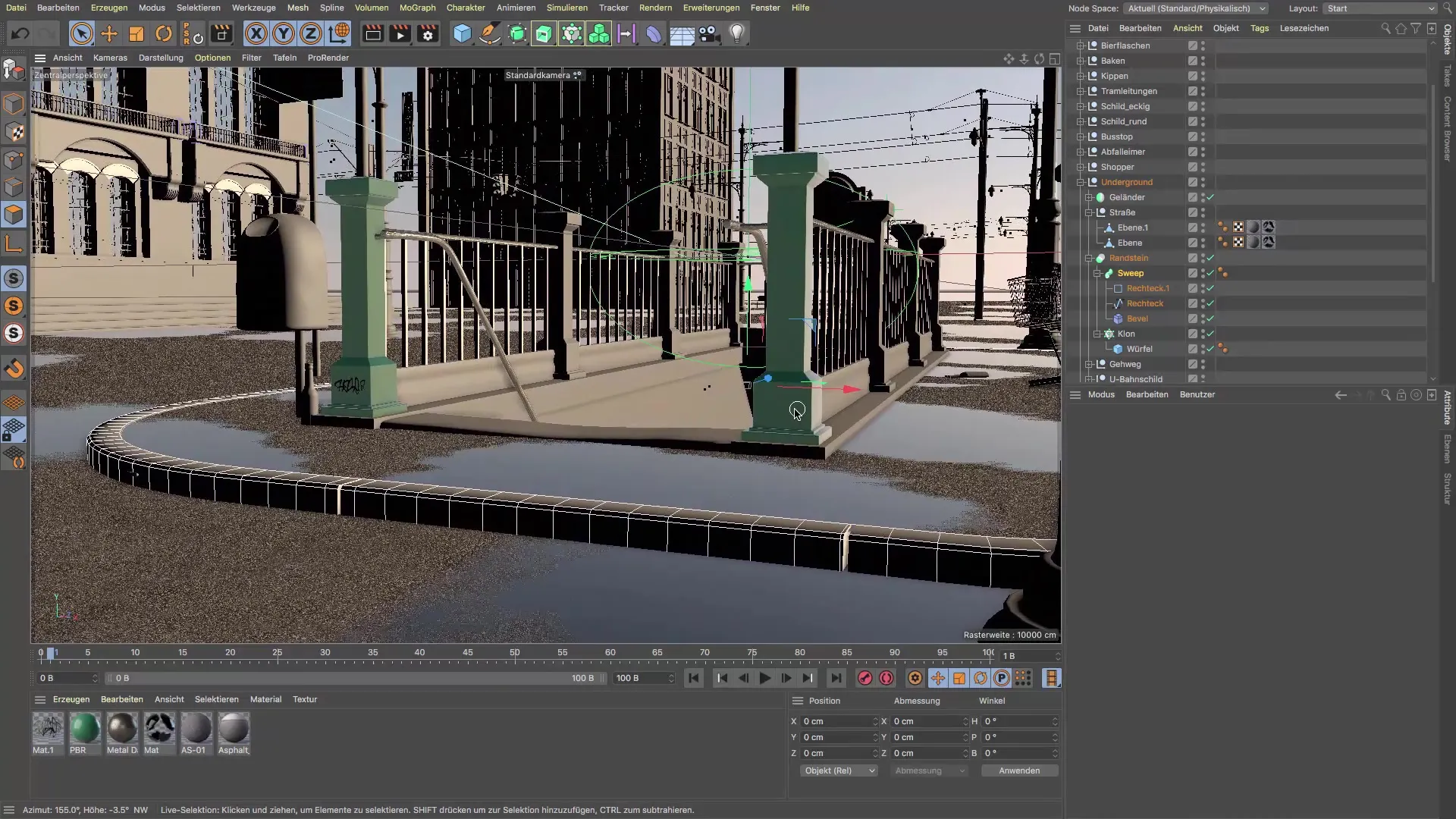
9. Фино настройване на параметрите на материала
Прегледай параметрите на материала в Cinema 4D. Тук можеш да променяш различни настройки като блясък, грубост и цвят, за да оптимизираш външния вид на материала.

10. Завършване и рендериране
Когато всичко е настроено по твое желание, можеш да рендерираш сцената си. Провери финалния резултат и направи последни корекции, ако е необходимо.
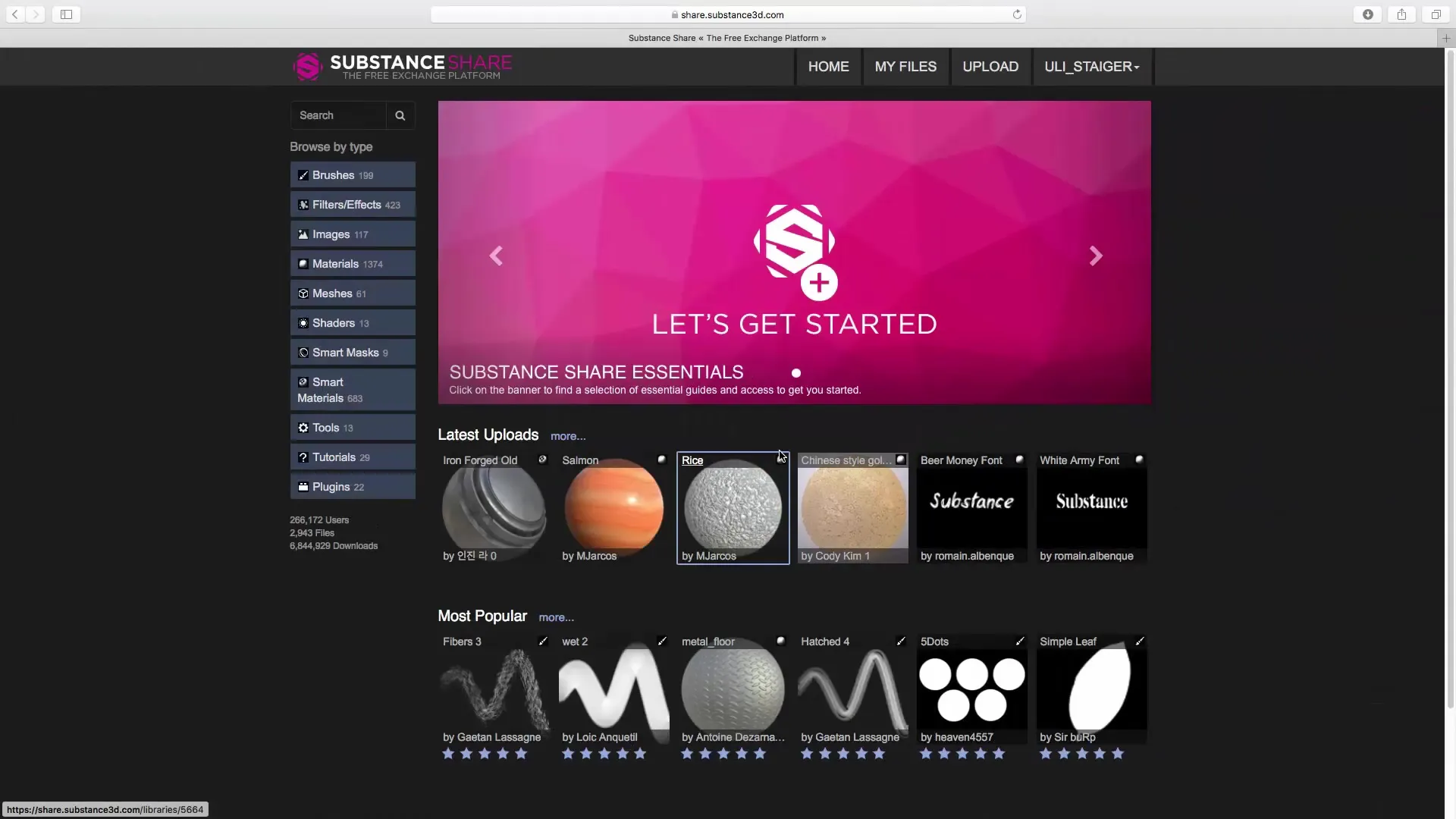
Резюме – Ръководство за използване на Substance Share в Cinema 4D
Използването на Substance Share в Cinema 4D ти дава възможност да оборудваш проектите си с висококачествени процедурни шейдъри, без да е необходимо да купуваш допълнителен софтуер. Просто се регистрирай, потърси желаните материали и интегрирайте ги в сцените си. Така можеш да работиш ефективно и да реализираш своите креативни идеи.
Често задавани въпроси
Как да създам акаунт в Substance Share?Отиди на уебсайта share.substance3d.com и кликни на "Регистрация".
Трябва ли да плащам нещо за използването на Substance Share?Не, използването е безплатно, но трябва да създадеш акаунт.
Колко материала са налични в Substance Share?Има над 1300 различни материала на разположение.
Мога ли да използвам изтеглените шейдъри във всяка 3D програма?Шейдърите са специално оптимизирани за софтуер като Cinema 4D, но могат да се използват и с други 3D приложения.
Къде мога да намеря помощ, ако имам проблеми?Посети Substance общността или страниците с помощ на уебсайта за поддръжка.


